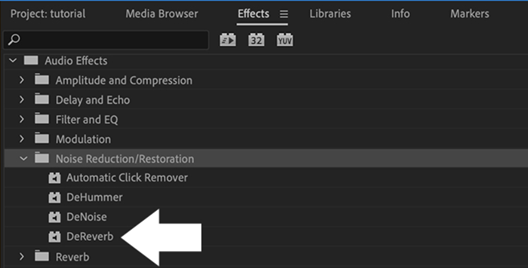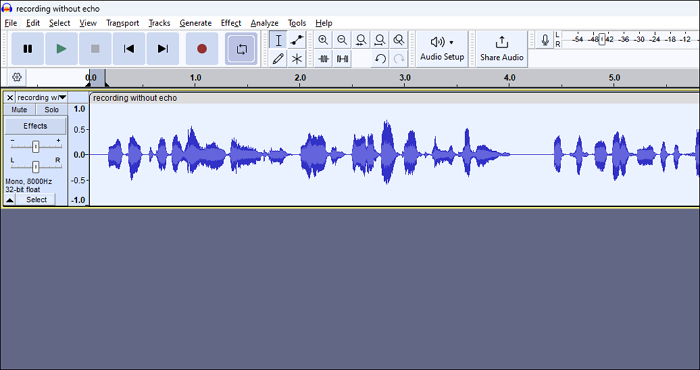- Über EaseUS
- Impressum
- Reviews & Awards
- Lizenz
- Datenschutz
Hauptinhalt
Bester TikTok-Video-Geschwindigkeitswechsler: EaseUS Online-Vokal-Entferner
Wie man TikTok Video Online für PC verlangsamt
Verlangsamen von TikTok-Videos auf iPhone/Android
Letzte Worte
Schnelle Navigation:
- 1️⃣TikTok Video Online für PC verlangsamen verkleinern: Speichern Sie das TikTok-Video zunächst in Ihrem lokalen Dateispeicher > öffnen Sie EaseUS Online Vocal Remover > gehen Sie zu "Pitch Changer" > laden Sie dann die Videodatei hoch > warten Sie, bis das KI-Modell Ihr Video analysiert hat > ändern Sie die Geschwindigkeit mit dem kleinen Punkt > geben Sie die Videodatei im MP4-Format aus und schauen Sie sie offline an.
- 2️⃣Verlangsamen von TikTok-Videos auf iPhone/Android: Öffnen Sie das Video auf TikTok auf Ihrem iPhone/Android > drücken Sie lange auf das Video > ein Fenster zur Geschwindigkeitsanpassung wird angezeigt > wählen Sie die gewünschte Geschwindigkeit.
Wenn du dir einige Tutorial-Videos auf TikTok ansiehst, wirst du vielleicht feststellen, dass die meisten Videos beschleunigt sind und es wirklich nervig ist, dass du das Video immer wieder anhalten und neu abspielen musst. Um diese Situation zu lösen, ist die beste Methode, die TikTok-Videos, die nicht Ihnen gehören, direkt zu verlangsamen.
Zum Glück für Sie. Dieser Beitrag wurde geschrieben, um dir zu helfen. In diesem Beitrag findest du konkrete Methoden, wie du ein TikTok-Video verlangsamen kannst, um einen Tanz oder das Kochen zu lernen.
Bester TikTok-Video-Geschwindigkeitswechsler: EaseUS Online-Vokal-Entferner
Um die Geschwindigkeit von Videos von Streaming-Seiten wie YouTube oder TikTok zu ändern, sollten Sie zuerst einen guten Video-Geschwindigkeitsänderer wählen. Ich möchte Ihnen EaseUS Online Vocal Remover vorstellen. Dies ist eine Online-Audiobearbeitungs-Website, die die am häufigsten verwendeten Funktionen für Musikliebhaber und Videobearbeiter abdeckt. Die Schaltfläche unten führt Sie direkt zur offiziellen Website.
🔥Weitere Gründe für die Wahl von EaseUS Online Vocal Remover:
- Integrierter Player zur Überwachung von Audio-/Videoänderungen in Echtzeit
- Entfernen Sie Hintergrundgeräusche aus Audio und Video mit dem neuesten AI-Modell
- Dient als großartiger MP3-Lautstärkeverstärker, Tonhöhenveränderer und Rauschentferner
- Echo aus Audio entfernen oder aus Video
Wie man TikTok Video Online für PC verlangsamt
Bevor wir Ihnen die einzelnen Schritte zeigen, wie Sie TikTok-Videos mit EaseUS Online Vocal Remover beschleunigen/verlangsamen können, sollten Sie wissen, dass die Website die Geschwindigkeit nur für heruntergeladene Videos ändern kann. Daher sollten Sie die TikTok-Videos zunächst in der Galerie Ihres Telefons speichern. Lesen Sie dann weiter, um die Geschwindigkeit von TikTok-Videos zu ändern.
😉 Hier sind die einzelnen Schritte, wie Sie die Geschwindigkeit mit EaseUS Online Vocal Remover ändern können:
Schritt 1. Öffnen Sie die Hauptschnittstelle von EaseUS Online Speed Changer. Die linke Seitenleiste zeigt neue Funktionen dieses Online-Tools. Finden Sie"Pitch changer" und klicken Sie darauf.

Schritt 2. Legen Sie dann die Audio-/Videodatei in das leere Feld. Es werden mehrere Dateiformate unterstützt, darunter MP3, MP4, WAV, M4A und FLAC.
Schritt 3. Die Website wird Ihre Datei mit AI analysieren. Sie können den kleinen Punkt im Abschnitt"Geschwindigkeit" ziehen, um die Geschwindigkeit in einem Bereich von 0,5X bis 1,5X zu verringern oder zu erhöhen.

Schritt 4. Klicken Sie auf "Speichern und exportieren", um die verarbeitete Datei in Ihr lokales Dateiverzeichnis herunterzuladen.
Eine detailliertere Anleitung finden Sie in dem Beitrag unten. Sie können mehr Ideen bekommen:
2 Möglichkeiten zum Ändern der TikTok-Wiedergabegeschwindigkeit
Tauchen Sie ganz einfach in die Funktionen von TikTok ein und lernen Sie, wie Sie die Wiedergabegeschwindigkeit nach Ihren Wünschen ändern können. Legen Sie jetzt los!

Verlangsamen von TikTok-Videos auf iPhone/Android
Eine gute Methode zum Verlangsamen/Beschleunigen auf dem Handy ist die integrierte Geschwindigkeitseinstellung von TikTok. Wenn Sie jedoch das Video zum Tanzenlernen verlangsamen möchten, kann die kleine Größe des Handybildschirms Ihre Augen verletzen, und es ist schwierig, die Bewegung zu zerlegen. Im Folgenden erfahren Sie, wie Sie die Geschwindigkeit von Videos auf TikTok ändern können.
😉 Befolgen SIe diese Schritte, um Zeitlupe für TikTok-Videos auf iPhone/Android zu machen:
Schritt 1. Öffnen Sie TikTok auf Ihrem iPhone/Android und suchen Sie das gewünschte Tutorial-Video. Drücken Sie lange auf den Bildschirm und es öffnet sich ein Fenster mit Geschwindigkeitsänderungen.
Schritt 2. Sie können die Videogeschwindigkeit auf 0,5X und 2X einstellen.
Wenn Sie diesen Beitrag für hilfreich halten, teilen Sie ihn in Ihren sozialen Medien, damit mehr Nutzer davon erfahren:
Letzte Worte
Nachdem Sie diesen Beitrag gelesen haben, wissen Sie nun, wie Sie die Geschwindigkeit von TikTok-Videos auf Windows/Mac/iPhone/Android anpassen können, auch wenn Sie das Video ansehen. Die Tutorial-Videos funktionieren jetzt besser für Sie. Wenn Sie ein PC-Benutzer sind, ist die Anpassung der Geschwindigkeit mit EaseUS Online Vocal Remover der einfachste und effizienteste Weg. Sie können mit der Download-Schaltfläche unten beginnen: